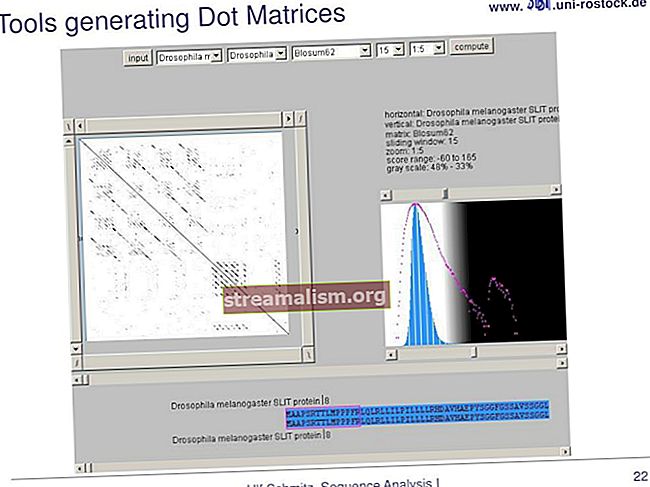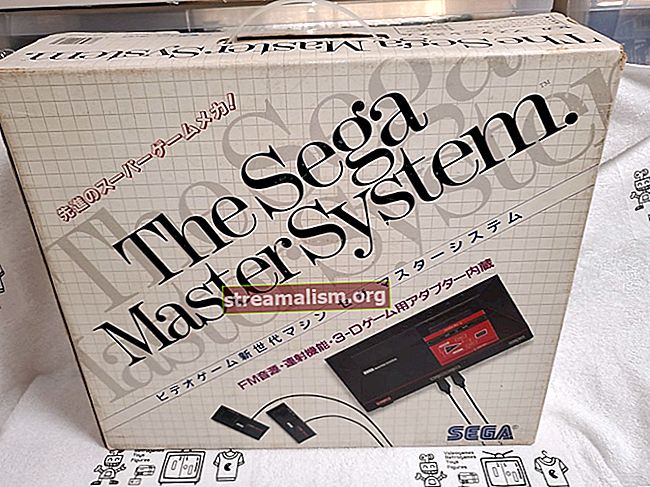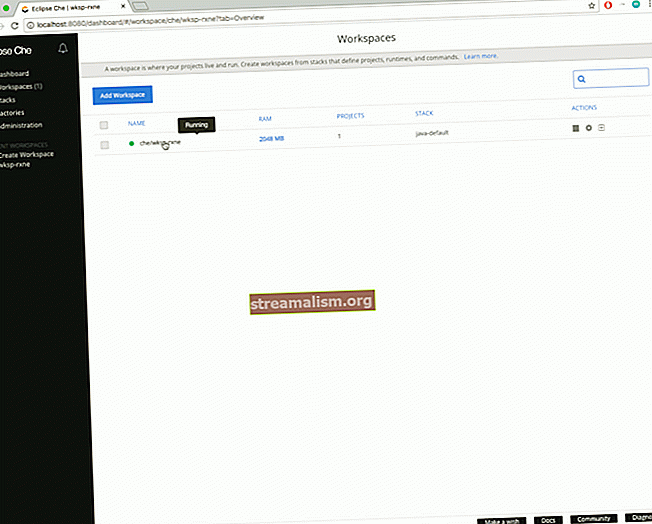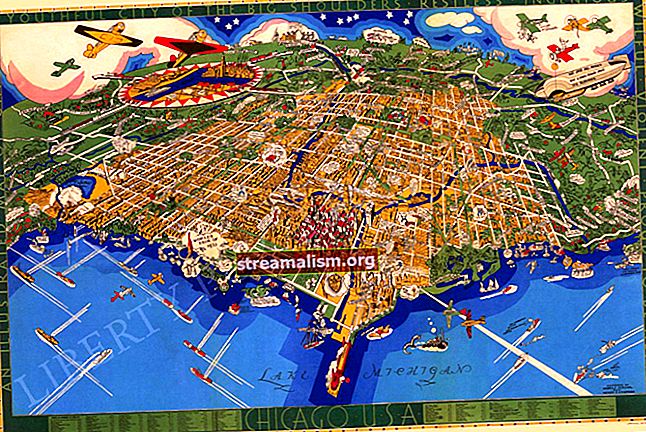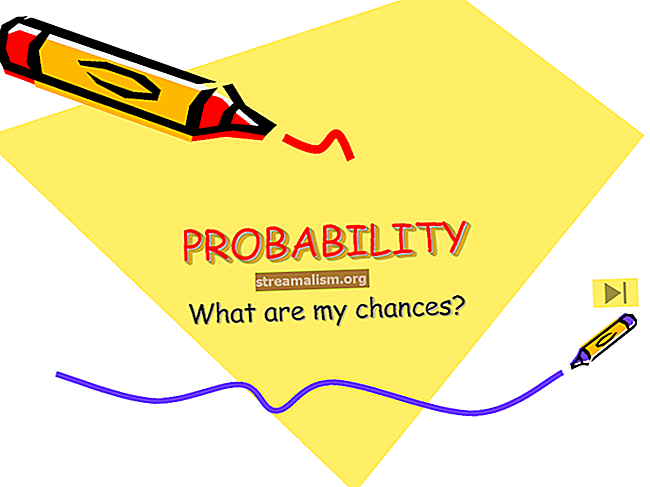Jarné zavedenie - použitie farebného úvodného bannera
1. Úvod
Jednou z roztomilých funkcií Spring Boot je jeho úvodný banner. V priebehu rokov sa Spring Boot vyvinul tak, aby podporoval rôzne typy bannerov. Napríklad podpora bannerov vo Spring Boot 1.3 bola pridaná pre farbu aj farbu pozadia.
V tomto rýchlom výučbe sa pozrieme na podporu farebných bannerov Spring Boot a na to, ako ju používať.
2. Zmena farby pozadia
Ak chcete pridať farbu pozadia do bannera Spring Boot, jednoducho musíme predponu riadkov banner.txt pomocou požadovaného farebného kódu pomocou AnsiBackground trieda.
Vytvorme napríklad a banner.txt súbor, aby celé pozadie bolo červené:
$ {AnsiBackground.RED} ___ _ _ _ / __ | ___ | | (_) __ | | \ __ \ / _ \ | | | | / _` | | ___ / \ ___ / | _ | | _ | \ __, _ | $ {AnsiBackground.DEFAULT}
V skutočnosti, v jednom banneri môžeme použiť toľko farieb pozadia, koľko chceme.
Napríklad by sme mohli nastaviť každý riadok na svoju vlastnú farbu pozadia. Každý riadok jednoducho predponujeme požadovanou farbou:
$ {AnsiBackground.RED} ____ _ __ $ {AnsiBackground.BLUE} / __ \ ____ _ (_) ____ / / _ ____ _ __ $ {AnsiBackground.YELLOW} / / _ / / / __ `/ / / / __ \ / __ \ / __ \ | | / | / / $ {AnsiBackground.GREEN} / _, _ / / / _ / / / / / / / / / _ / // / _ / / | | / | / / $ {AnsiBackground.MAGENTA} / _ / | _ | \ __, _ / / _ / / _ / / _ / /_.___/ \ ____ / | __ / | __ / $ {AnsiBackground.DEFAULT} 
Je dôležité mať na pamäti, že všetky naše protokoly aplikácií budú používať poslednú farbu pozadia uvedenú v banner.txt. Preto je najlepšou praxou vždy ukončiť banner.txt súbor s predvolenou farbou.
3. Zmena farby textu
Na zmenu farby textu môžeme použiť znak AnsiColor trieda. Rovnako ako AnsiBackground triedy, má preddefinované farebné konštanty, z ktorých si môžeme vyberať.
Jednoducho predponujeme každú skupinu znakov požadovanou farbou:
$ {AnsiColor.RED} .------. $ {AnsiColor.BLACK} .------. $ {AnsiColor.RED} | A .--. | $ {AnsiColor.BLACK} | K .--. | $ {AnsiColor.RED} | (\ /) | $ {AnsiColor.BLACK} | (\ /) | $ {AnsiColor.RED} | : \ /: | $ {AnsiColor.BLACK} | : \ /: | $ {AnsiColor.RED} | '-' A | $ {AnsiColor.BLACK} | „-“ K | $ {AnsiColor.RED} `------ '$ {AnsiColor.BLACK}` ------' $ {AnsiColor.DEFAULT}
Rovnako ako pri farbe pozadia, je dôležité, aby posledný riadok bannera vždy nastavil pôvodnú farbu.
4. ANSI 8-bitová farba
Jednou z nových funkcií Spring Boot 2.2 je podpora pre 8-bitové farby ANSI. Namiesto toho, aby boli obmedzené na niekoľko preddefinovaných farieb, môžeme určiť farbu textu aj pozadia pomocou celého rozsahu 256 farieb.
Ak chcete použiť nové farby, obidve AnsiColor a AnsiBackground vlastnosti teraz prijímajú namiesto názvu farby číselnú hodnotu:
$ {AnsiColor.1} $ {AnsiBackground.233} ______ __________ .___ ___________ $ {AnsiBackground.235} / __ \ \ ______ \ | | \ __ ___ / $ {AnsiBackground.237}> <| | _ / | | | | $ {AnsiBackground.239} / - \ | | \ | | | | $ {AnsiBackground.241} \ ______ / | ______ / | ___ | | ____ | $ {AnsiBackground.243} \ / \ / $ {AnsiBackground.DEFAULT} $ {AnsiColor.DEFAULT}
Upozorňujeme, že môžeme kombinovať vlastnosti textu aj pozadia, ako len chceme. V rovnakom banneri môžeme dokonca zmiešať nové 8-bitové farebné kódy a staršie farebné konštanty.
5. Záver
V tomto článku sme videli, ako zmeniť farby textu aj pozadia bannera Spring Boot.
Tiež sme videli, ako novšie verzie Spring Boot podporujú ANSI 8-bitové farebné kódy.